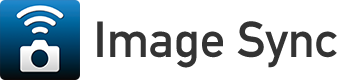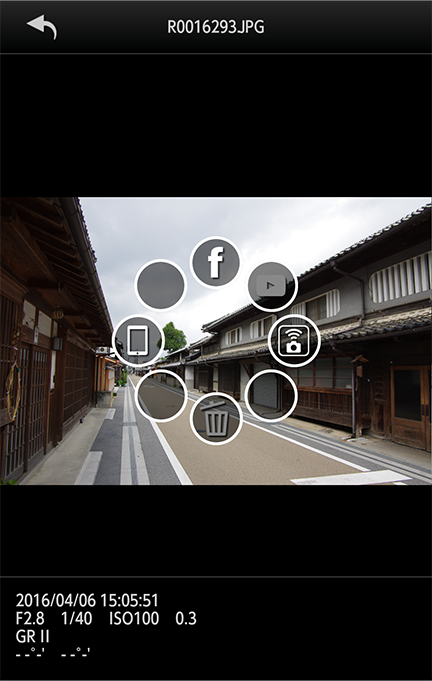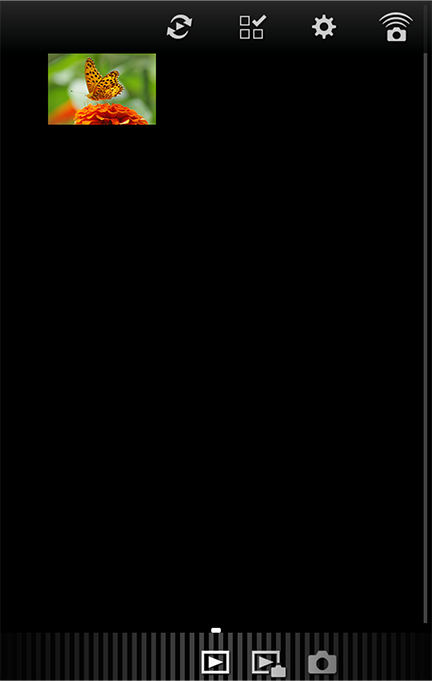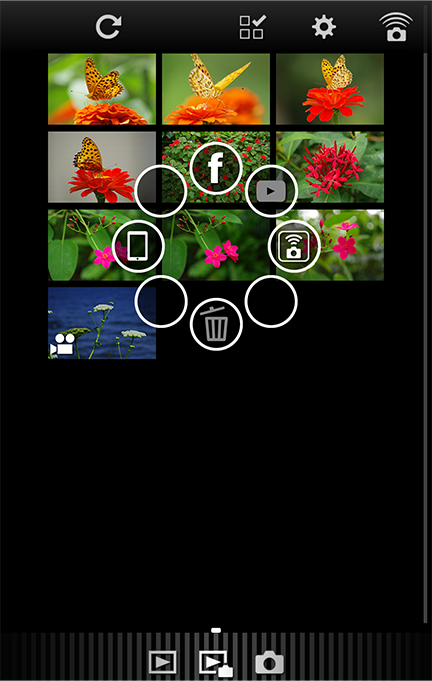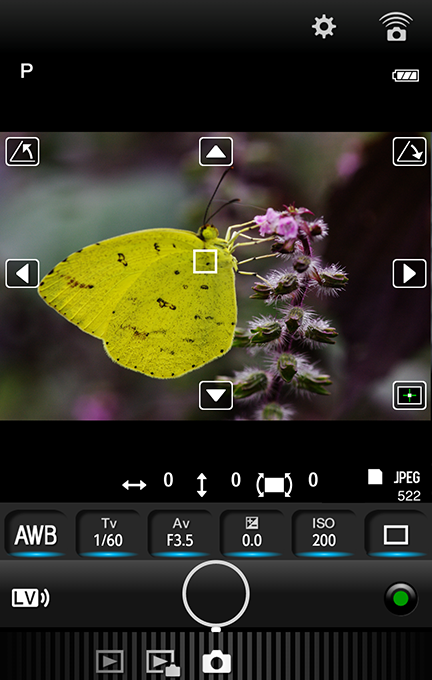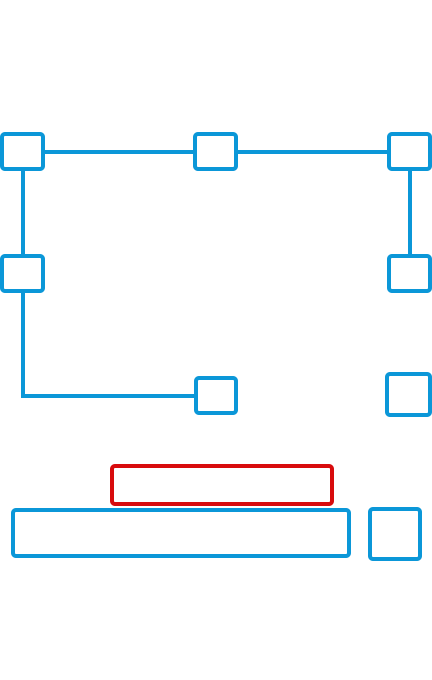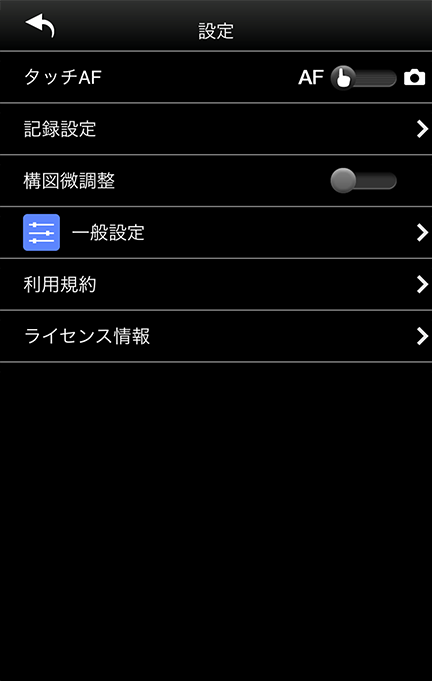-
機能アイコン
-
 Facebookへ転送
Facebookへ転送
-
 YouTubeへ転送
YouTubeへ転送
-
 通信端末への転送
通信端末への転送
(Image Sync内) -
 削除
削除
(Image Sync内の画像のみ削除できます) -
 Image Sync内からカメラロールへの転送
Image Sync内からカメラロールへの転送
(iOS使用時のみ表示)
撮影した静止画/動画の確認ができます。
 左右のフリックで次の画像を表示します
左右のフリックで次の画像を表示します- 静止画:
-
撮影情報の確認、ピンチイン/ピンチアウト
 で画像の拡大縮小ができます。
で画像の拡大縮小ができます。
- 動画:
-
再生ができます。
Android:再生するアプリケーションを選択します。 iOS:タップして再生
※お手持ちの機種およびOSのバージョンによって表示されるアイコンは異なります。
カメラ内の画像閲覧ができます。
画面を長押しすると、機能アイコンが表示されます。※機能アイコンがグレー表示の場合選択できません。
-
-
-
 Image Sync内、ギャラリー(Android)/カメラロール(iOS)の切り替え※2
Image Sync内、ギャラリー(Android)/カメラロール(iOS)の切り替え※2
-
 複数の画像を選択する
複数の画像を選択する
-
 アプリケーション/カメラの設定の変更
アプリケーション/カメラの設定の変更
-
 接続状態表示(Android版はここから接続画面を表示します)。
接続状態表示(Android版はここから接続画面を表示します)。
 は未接続状態です。
は未接続状態です。
モードアイコン※1
モードは「左右のフリック」「モードアイコンをタップ」で変えることができます。
-
 通信端末内閲覧モード※2
通信端末内閲覧モード※2
-
 カメラ内画像閲覧モード※2
カメラ内画像閲覧モード※2
-
 撮影モード
撮影モード
通信端末内の画像閲覧ができます。
アプリ内の画像とカメラロール内の画像の切り替えは
 をタップすると行えます。
をタップすると行えます。動画に関してはアプリ内では
 表示になります。
表示になります。動画の再生方法
Android:再生するアプリケーションを選択します。
iOS:タップして再生※1 お手持ちの機種およびOSのバージョンによって表示されるアイコンは異なります。
※2 iOS版ではOSのバージョンによって、画像転送時やカメラロールの閲覧時に写真へのアクセス許可を求めるメッセージが表示されます。許可しない場合、カメラロール閲覧機能とカメラロールへの転送機能が使用できません。一度設定すると再度承認を求めるメッセージは表示されません。また通信端末の設定から変更可能です。
-
-
-
 カメラ内画像更新
カメラ内画像更新
カメラ内の画像との同期を取ります
機能アイコン
-
 Facebookへ転送
Facebookへ転送
-
 YouTubeへ転送
YouTubeへ転送
-
 通信端末への転送
通信端末への転送
(Image Sync内) -
 削除
削除
(Image Sync内の画像のみ削除できます) -
 Image Sync内からカメラロールへの転送※1
Image Sync内からカメラロールへの転送※1
(iOS使用時のみ表示)
カメラ内の画像閲覧ができます。
1枚のサムネールを長押し、もしくは
 で複数の画像を選択した状態で画面を長押しすると、機能アイコンが表示されます。
で複数の画像を選択した状態で画面を長押しすると、機能アイコンが表示されます。※機能アイコンは通信端末内閲覧モードでも表示可能です。
※機能アイコンがグレー表示の場合選択できません。
※1 iOS版ではOSのバージョンによって、画像転送時やカメラロール閲覧時に写真へのアクセル許可を求めるメッセージが表示されます。許可しない場合、カメラロール閲覧機能とカメラロールへの転送機能が使用できません。一度設定すると再度承認を求めるメッセージは表示されません。また通信端末の設定から変更可能です。
-
-
-
 撮影モード
撮影モード
カメラ側で切り替えます -
直前に撮影した画像のサムネイル
タップすると、1枚再生画面を表示します -
 バッテリー残量
バッテリー残量
-
AF枠
合焦すると枠が緑色、非合焦の場合は赤色になります - 記録形式/撮影可能枚数
-
 シャッターボタン
シャッターボタン
-
 ライブビューのオン/オフ切り替え
ライブビューのオン/オフ切り替え
ライブビューをオフにするとカメラで操作可能になります -
 グリーンボタン
グリーンボタン
-
 構図調整ステップ数
構図調整ステップ数
構図の調整量がステップ数として
表示されます
各種設定
項目をタップすることで、各種設定を変えられます。
-
 ホワイトバランス
ホワイトバランス
-
 シャッター速度
シャッター速度
-
 絞り値
絞り値
-
 露出補正
露出補正
-
 ISO感度
ISO感度
-
 ドライブモード
ドライブモード
-
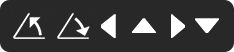 構図微調整アイコン
構図微調整アイコン
タッチすることで構図の調整が可能です -
 構図微調整リセットアイコン
構図微調整リセットアイコン
タッチすると調整した構図が
初期位置に戻ります
通信端末から静止画、動画の撮影ができます。
ドライブモードを連続撮影(H)とインターバル撮影に設定している場合、通信端末から撮影することができません。
※撮影された画像は、カメラのメモリーカードに保存されます。
※メモリーカードの空き容量が足りない場合は、撮影できません。
※構図微調整アイコン・構図微調整リセットアイコンは、設定画面でONにすると表示されます。
-
-
-
タッチAF
ライブビュー内をタッチしたときに、オートフォーカスだけを行うかオートフォーカス後に撮影するかを選択します -
記録設定
カメラの記録形式、動画・静止画の記録サイズの設定を変更します -
構図微調整
ON/OFFの設定ができます -
一般設定
通信設定/言語設定を変更できます
アプリケーションの設定などを行います
それぞれの設定をタップして変更します。
-
タッチAF